Matlab坐标轴范围多轴技巧:创建多轴图表,同时显示不同数据,提升图表丰富度
发布时间: 2024-06-16 03:43:48 阅读量: 130 订阅数: 112 


基于MATALB双Y轴坐标系画图,基于MATLAB的双坐标轴画图,可以实现一个图两个Y轴,把不同的量纲数据展现一个图上
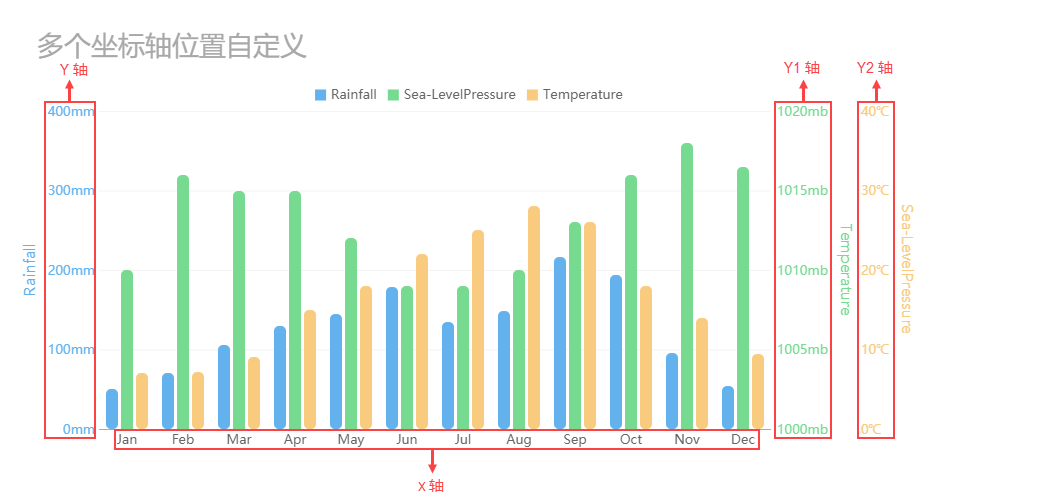
# 1. Matlab坐标轴范围概述
Matlab中的坐标轴范围是指绘图区域中数据点可以显示的最小和最大值。设置坐标轴范围可以控制绘图区域的大小和数据点的分布,从而优化数据的可视化效果。
在Matlab中,可以使用`axis`函数来设置坐标轴范围。`axis`函数的语法如下:
```
axis([xmin xmax ymin ymax])
```
其中,`xmin`和`xmax`表示x轴的最小值和最大值,`ymin`和`ymax`表示y轴的最小值和最大值。例如,以下代码将x轴范围设置为0到10,y轴范围设置为-5到5:
```
axis([0 10 -5 5])
```
# 2. 多轴坐标系的概念与实现
### 2.1 多轴坐标系的优势和应用场景
多轴坐标系是一种将多个坐标轴组合在一起的坐标系,它允许在同一张图上显示多个不同类型的数据。与传统的单轴坐标系相比,多轴坐标系具有以下优势:
- **数据关联性:**多轴坐标系可以将不同类型的数据关联在一起,从而揭示数据之间的关系和模式。
- **可视化效率:**多轴坐标系可以将多个数据集合并到一张图上,提高数据可视化的效率。
- **交互性:**多轴坐标系允许用户交互式地探索数据,例如缩放、平移和旋转。
多轴坐标系广泛应用于以下场景:
- **科学可视化:**多轴坐标系可用于可视化复杂的多维数据,例如气象数据、医学图像和基因组数据。
- **工程分析:**多轴坐标系可用于分析工程数据,例如传感器数据、仿真结果和性能指标。
- **金融分析:**多轴坐标系可用于可视化金融数据,例如股票价格、汇率和经济指标。
### 2.2 创建多轴坐标系的语法和方法
在 MATLAB 中,可以通过以下语法创建多轴坐标系:
```
subplot(m, n, p)
```
其中:
- `m`:指定子图的行数。
- `n`:指定子图的列数。
- `p`:指定子图在网格中的位置。
例如,以下代码创建了一个包含两个子图的多轴坐标系:
```
subplot(2, 1, 1);
subplot(2, 1, 2);
```
也可以使用 `tiledlayout` 函数创建多轴坐标系:
```
t = tiledlayout(m, n);
nexttile(p);
```
其中:
- `t`:多轴坐标系对象。
- `m`:指定子图的行数。
- `n`:指定子图的列数。
- `p`:指定子图在网格中的位置。
例如,以下代码创建了一个包含两个子图的多轴坐标系:
```
t = tiledlayout(2, 1);
nexttile(1);
nexttile(2);
```
创建多轴坐标系后,可以使用 `axes` 函数在每个子图中创建坐标轴:
```
axes(h)
```
其中:
- `h`:坐标轴句柄。
例如,以下代码在第一个子图中创建坐标轴:
```
axes(subplot(2, 1, 1));
```
还可以使用 `linkaxes` 函数将多个坐标轴链接在一起,从而实现数据同步:
```
linkaxes(h, 'x');
```
其中:
- `h`:坐标轴句柄数组。
- `'x'`:指定要链接的坐标轴方向。
例如,以下代码将两个坐标轴的 x 轴链接在一起:
```
linkaxes([subplot(2, 1, 1), subplot(2, 1, 2)], 'x');
```
# 3. 多轴坐标系的属性和操作
### 3.1 多轴坐标系的轴属性设置
多轴坐标系的每个轴都具有自己的属性,这些属性可以用来控制轴的外观、范围和刻度。以下是一些常用的轴属性:
| 属性 | 描述 |
|---|---|
| `XLabel` | X 轴标签 |
| `YLabel` | Y 轴标签 |
| `ZLabel` | Z 轴标签 |
| `XLim` | X 轴范围 |
| `YLim` | Y 轴范围 |
| `ZLim` | Z 轴范围 |
| `XTick` | X 轴刻度 |
| `YTick` | Y 轴刻度 |
| `ZTick` | Z 轴刻度 |
| `XTickLabel` | X 轴刻度标签 |
| `YTickLabel` | Y 轴刻度标签 |
| `ZTi
0
0





